一般情况下用户正在使用的程序都会有个运行图标显示在任务栏中,但是有的win10用户发现自己在任务栏看不到运行图标,怎么办呢?你可以打开任务管理器,找到Windows资源管理器,重新启动即可。或者你也可以打开命令提示符窗口,输入tskill explorer指令,之后运行图标就能正常显示出来了。
win10任务栏看不到运行图标怎么办:
解决办法一:
1、按下 ctrl+shift+esc 组合键打开 任务管理器。
2、在任务管理器界面找到 Windows 资源管理器 ,在该选项上单击右键,选择 【重新启动】即可!
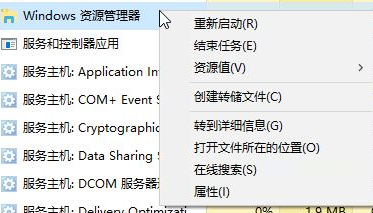
解决办法二:
1、在键盘上按下【windows+X】组合键打开高级菜单,在弹出的菜单中点击【命令提示符(管理员)】。
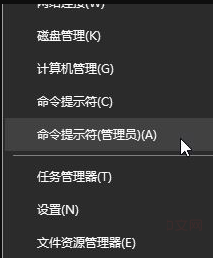
2、在命令提示符中输入:tskill explorer 指令后按下回车键执行命令。
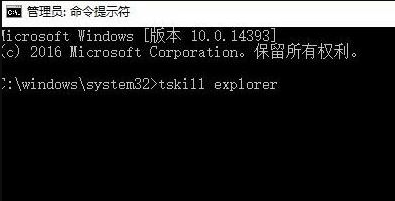
以上就是关于win10任务栏看不到运行图标怎么办的解决教程,希望对大家有所帮助!